شرح طريقة مسح البيانات تلقائيا عند خروج من متصفح
معظم متصفحات الويب تقوم بحفظ بيانات التصفح الخاص بك، وتبقي هذه البيانات في متصفح حتى يتم حذفها يدويا. تتضمن هذه البيانات الكوكيز ، وملفات ذاكرة التخزين المؤقت، بيانات النموذج،وغيرها.
وهي مفيدة لأنها تسمح لك من تاريخ وإعادة النظر في المواقع التي قمت بزيارتها الأسبوع الماضي. ومع ذلك، إذا كنت تشارك جهاز الكمبيوتر الخاص بك (أو المتصفح) مع الآخرين، وكنت لا تريد الآخرين لمعرفة المواقع التي تم تصفح، قد ترغب في تحديد إجراء يحدف البيانات تلقائيا عند خروج من المتصفح الخاص بك.
وهنا سنعرف على الاضافة الموجودة على على جوجل كروم أو موزيلا فايرفوكس.
مسح البيانات تلقائيا في جوجل كروم
نقوم بالدخول للسوق كروم ونحمل الاضافة التالية Click&Clean extension page
بعث ثتبيت الاضافة هذه هي القائمة الخاصة بها
انتقل لأسفل إلى قسم “EXTRA”، ويجب أن نرى الخيار الذي يقول “حذف البيانات الخاصة عندما يغلق كروم. واضاف” هذا هو الخيار الذي تحتاج إلى وضع علامة علامة واضحة لجعل كروم يمسح جميع البيانات عند الخروج منه.
مسح البيانات تلقائيا في موزيلا فايرفوكس
قم بفتح موزيلا فايرفوكس على جهاز الكمبيوتر الخاص بك.
انقر على قائمة “فايرفوكس” في الزاوية العلوية اليسرى واختر “التفضيلات …”. وسوف يتم نقلك إلى لوحة التفضيلات لمتصفحك.
انقر على “الخصوصية” علامة التبويب وسوف يتم نقلك إلى إعدادات الخصوصية الخاصة بك.
تابع معي كما في صورة ندخل للخصوصية History heading هناك قائمة منسدلة تحتوي على التسمية التي تقول “Firefox will.”. انقر على القائمة وحدد “استخدام الإعدادات المخصصة
يمكنك الآن رؤية بعض مزيد من الخيارات التي يمكنك اعدادها لمتصفحك. أحد هذه الخيارات هو “مسح البيانات عند غلق فايرفوكس.” ضع علامة هذا الخيار لأنها تسمح البيانات المخزنة في المتصفح غند غلقه.
خلاصة
بهذه الطريقة يمكنك مسح البيانات تلقائيا عند خروج من متصفح كروم وفايرفوكس بهذه الطريقة، لا أحد سيكون قادرا على رؤية ماذا فعلت والمواقع التي تصفحتها لكي لا يتم استغلالها ضدكم.
espacetech
وهي مفيدة لأنها تسمح لك من تاريخ وإعادة النظر في المواقع التي قمت بزيارتها الأسبوع الماضي. ومع ذلك، إذا كنت تشارك جهاز الكمبيوتر الخاص بك (أو المتصفح) مع الآخرين، وكنت لا تريد الآخرين لمعرفة المواقع التي تم تصفح، قد ترغب في تحديد إجراء يحدف البيانات تلقائيا عند خروج من المتصفح الخاص بك.
وهنا سنعرف على الاضافة الموجودة على على جوجل كروم أو موزيلا فايرفوكس.
مسح البيانات تلقائيا في جوجل كروم
نقوم بالدخول للسوق كروم ونحمل الاضافة التالية Click&Clean extension page
انتقل لأسفل إلى قسم “EXTRA”، ويجب أن نرى الخيار الذي يقول “حذف البيانات الخاصة عندما يغلق كروم. واضاف” هذا هو الخيار الذي تحتاج إلى وضع علامة علامة واضحة لجعل كروم يمسح جميع البيانات عند الخروج منه.
مسح البيانات تلقائيا في موزيلا فايرفوكس
قم بفتح موزيلا فايرفوكس على جهاز الكمبيوتر الخاص بك.
انقر على قائمة “فايرفوكس” في الزاوية العلوية اليسرى واختر “التفضيلات …”. وسوف يتم نقلك إلى لوحة التفضيلات لمتصفحك.
انقر على “الخصوصية” علامة التبويب وسوف يتم نقلك إلى إعدادات الخصوصية الخاصة بك.
تابع معي كما في صورة ندخل للخصوصية History heading هناك قائمة منسدلة تحتوي على التسمية التي تقول “Firefox will.”. انقر على القائمة وحدد “استخدام الإعدادات المخصصة
يمكنك الآن رؤية بعض مزيد من الخيارات التي يمكنك اعدادها لمتصفحك. أحد هذه الخيارات هو “مسح البيانات عند غلق فايرفوكس.” ضع علامة هذا الخيار لأنها تسمح البيانات المخزنة في المتصفح غند غلقه.
خلاصة
بهذه الطريقة يمكنك مسح البيانات تلقائيا عند خروج من متصفح كروم وفايرفوكس بهذه الطريقة، لا أحد سيكون قادرا على رؤية ماذا فعلت والمواقع التي تصفحتها لكي لا يتم استغلالها ضدكم.
espacetech

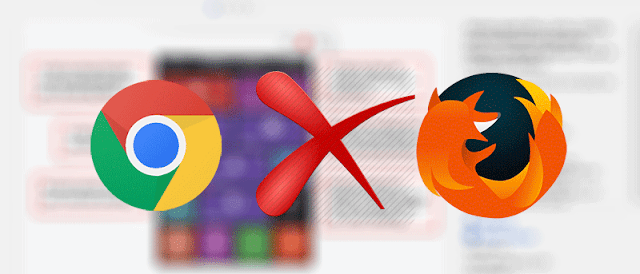
















تعليقات